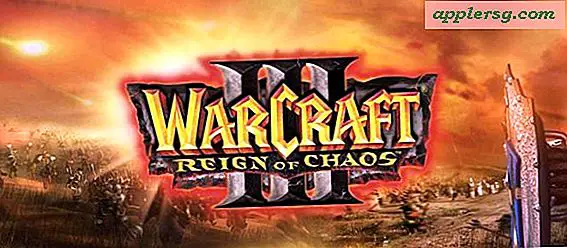Yahoo . पर अटैचमेंट कैसे भेजें
सभी ईमेल सेवाओं की तरह, Yahoo मेल आपके कंप्यूटर से फ़ाइलें संलग्न करने का समर्थन करता है, और Yahoo उस मानक पर ड्रॉपबॉक्स या फ़्लिकर से सीधे फ़ाइलें भेजने के विकल्प के साथ विस्तार करता है। एक ईमेल के मुख्य भाग में पाठ को फिर से लिखने के बजाय एक दस्तावेज़ संलग्न करके, आप फ़ाइल के स्वरूपण को संरक्षित करते हैं। ईमेल के माध्यम से एक छवि साझा करें और आप स्नैपशॉट को अपने और प्राप्तकर्ता के बीच रख सकते हैं, इसे ट्विटर पर सभी के देखने के लिए साझा करने के विपरीत।
अपने कंप्यूटर पर एक फाइल संलग्न करें
चरण 1

नया संदेश शुरू करने के लिए याहू मेल में "लिखें" पर क्लिक करें, या किसी मौजूदा ईमेल पर "उत्तर दें" पर क्लिक करें।
चरण दो

ईमेल का टेक्स्ट लिखने से पहले या बाद में संदेश के नीचे "अटैच फाइल" बटन दबाएं, जो एक पेपरक्लिप जैसा दिखता है। सुनिश्चित करें कि आपका प्राप्तकर्ता आपके संदेश में विशेष रूप से इसका उल्लेख करके अनुलग्नक को नोटिस करता है।
चरण 3

अपने कंप्यूटर पर एक या अधिक फ़ाइलों का चयन करें और "खोलें" दबाएं। एकाधिक फ़ाइलों का चयन करने के लिए, उनके चारों ओर एक बॉक्स को क्लिक करें और खींचें या "Ctrl" दबाए रखें और प्रत्येक पर अलग-अलग क्लिक करें। Yahoo 25MB आकार तक के ईमेल भेज सकता है, जिसमें ईमेल टेक्स्ट और सभी अटैचमेंट शामिल हैं। फ़ाइलों को संलग्न करने की प्रक्रिया से उनका आकार लगभग एक तिहाई बढ़ जाता है, इसलिए आपको इस सीमा में फ़िट होने के लिए अपेक्षा से कम फ़ाइलें भेजने की आवश्यकता हो सकती है।

संदेश और अनुलग्नक भेजने के लिए अपना ईमेल पूरा करने के बाद "भेजें" दबाएं। संदेश भेजने से पहले किसी अनुलग्नक को हटाने के लिए, संदेश के नीचे अनुलग्नक सूची में "निकालें" या "सभी निकालें" पर क्लिक करें।
ड्रॉपबॉक्स या फ़्लिकर से संलग्न करें
चरण 1

एक नए ईमेल में "फ़ाइल संलग्न करें" बटन के बगल में स्थित ड्रॉप-डाउन मेनू खोलें और "ड्रॉपबॉक्स से साझा करें" या "फ़्लिकर से साझा करें" चुनें।
चरण दो

अपने ड्रॉपबॉक्स खाते में साइन इन करें यदि आपने "ड्रॉपबॉक्स से साझा करें" चुना है। यदि आप फ़्लिकर से छवियों को साझा कर रहे हैं - याहू के स्वामित्व वाली - याहू मेल स्वचालित रूप से आपके ईमेल के समान याहू खाते पर फ़्लिकर छवियों का उपयोग करती है, इसलिए आपको लॉग इन करने की आवश्यकता नहीं है।
चरण 3

अपने याहू और ड्रॉपबॉक्स खातों को एक साथ जोड़ने के लिए "खाता लिंक करें" दबाएं, भविष्य के ईमेल लिखते समय ड्रॉपबॉक्स में लॉग इन करने के समय की बचत करें। फ़्लिकर से साझा करने के लिए इस चरण की आवश्यकता नहीं है।

ड्रॉपबॉक्स से एक फ़ाइल या फ़्लिकर पर एक छवि का चयन करें। एकाधिक आइटम का चयन करने के लिए, बारी-बारी से प्रत्येक पर क्लिक करें। यदि आप फ़्लिकर का उपयोग कर रहे हैं तो "चुनें" - या "ओके" दबाएं - फाइलों को अपने ईमेल में संलग्न करने के लिए। फ़ाइलें या फ़ोटो डालने के बाद, हमेशा की तरह अपना संदेश लिखें और भेजें।